Kako uporabljati Sony Vegas
Mnogi uporabniki ne morejo ugotoviti, kako uporabljati Sony Vegas Pro 13. Zato smo se v tem članku odločili, da v tem priljubljenem urejevalniku videoposnetkov naredimo veliko izbiro lekcije. Upoštevali bomo vprašanja, ki se pogosteje pojavljajo na internetu.
Vsebina
- Kako namestiti Sony Vegas?
- Kako shranim videoposnetek?
- Kako obrezati ali razdeliti videoposnetek?
- Kako dodati učinke?
- Kako narediti gladek prehod?
- Kako vrteti ali preklopiti video?
- Kako pospešiti ali upočasniti snemanje?
- Kako narediti napis ali vstaviti besedilo?
- Kako vzamem okvir zamrznitve?
- Kako se približati videu ali njegovemu fragmentu?
- Kako raztegniti video?
- Kako zmanjšati velikost videoposnetka?
- Kako pospešiti upodabljanje?
- Kako odstraniti zeleno ozadje?
- Kako odstraniti zvok iz zvokov?
- Kako izbrišem zvočno sled?
- Kako spremenim svoj glas na video?
- Kako stabilizirati video?
- Kako dodati več videoposnetkov v enem okviru?
- Kako narediti izbleden videoposnetek ali zvok?
- Kako narediti korekcijo barve?
- Plugins
- Neupravičena izjema
- Ne odpre * .avi
- Napaka pri odpiranju kodekov
- Kako ustvariti uvod?
- Vprašanja in odgovori
Kako namestiti Sony Vegas?
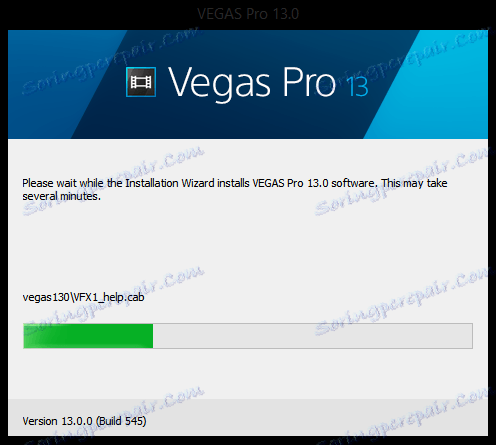
Nič ni zapleteno pri namestitvi Sony Vegas. Pojdite na uradno spletno stran programa in jo prenesite. Nato se bo začel standardni postopek namestitve, kjer boste morali sprejeti licenčno pogodbo in izbrati lokacijo urejevalnika. To je celotna nastavitev!
Kako shranim videoposnetek?

Čudno, vendar je večina vprašanj posledica procesa shranjevanja videoposnetka v Sony Vegasu. Mnogi uporabniki ne poznajo razlike med »Shrani projekt ...« in »Izvoz ...«. Če želite videoposnetek shraniti tako, da ga lahko vidite v predvajalniku, potrebujete gumb »Izvoz ...«.
V oknu, ki se odpre, lahko izberete obliko in ločljivost videoposnetka. Če ste bolj samozavestni uporabnik, lahko odprete nastavitve in preizkusite z bitno hitrostjo, velikostjo okvirja in frekvenco ter še veliko več.
Preberite več v tem članku:
Kako shraniti video v Sony Vegas?
Kako obrezati ali razdeliti videoposnetek?
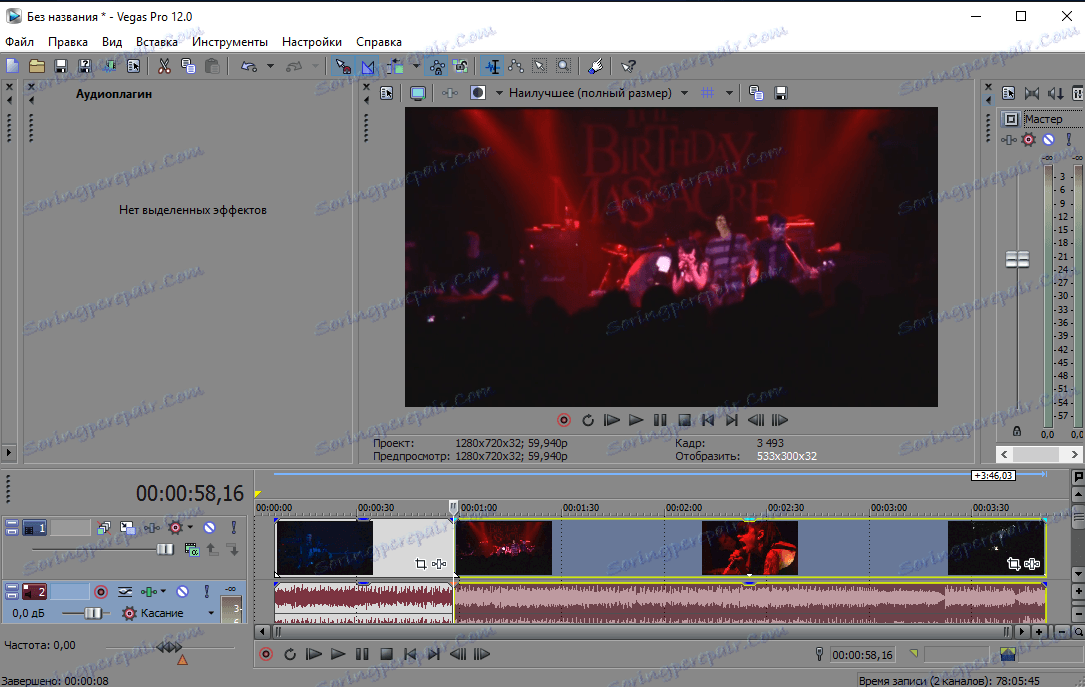
Najprej premaknite voziček do mesta, kjer želite rezati. Videoposnetek lahko razdelite v Sony Vegas s samo enim ključem »S« in »Izbriši«, če je treba izbrisati enega od prejetih fragmentov (to je, obrezati videoposnetek).
Kako obrezati video v Sony Vegasu?
Kako dodati učinke?
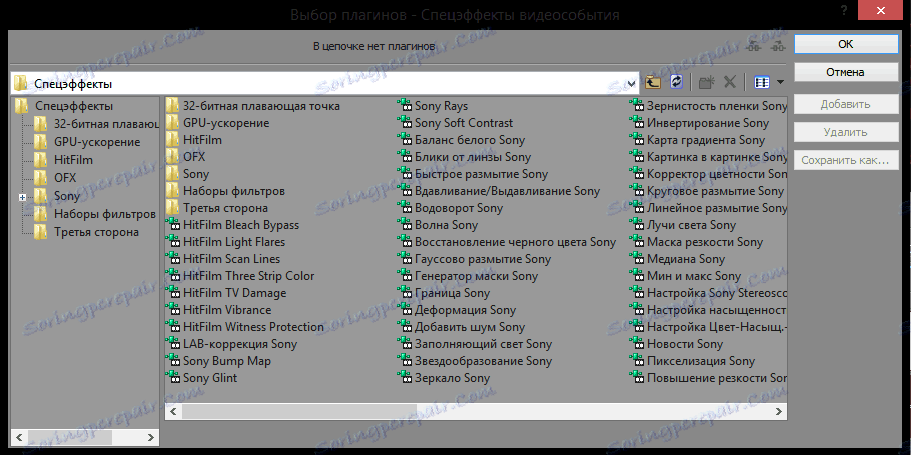
Kakšna namestitev brez posebnih učinkov? Tako je, ne. Torej, poglejmo, kako dodati učinke na Sony Vegas. Najprej izberite fragment, na katerem želite uporabiti poseben učinek, in kliknite gumb »Posebni učinki dogodka«. V odprtem oknu boste našli le ogromno različnih učinkov. Izberite vse!
Več informacij o dodajanju učinkov Sony Vegasu:
Kako dodati učinke Sony Vegasu?
Kako narediti gladek prehod?
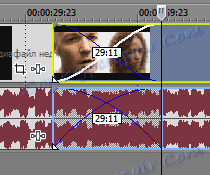
Globen prehod med videoposnetkom je potreben, da bi v končnem rezultatu videz celovit in povezan. Prehodi so dokaj enostavni: na časovni premici preprosto postavite rob enega odseka na robu drugega. Na enak način lahko storite s slikami.
Prav tako lahko dodate učinke prehodom. Če želite to narediti, preprosto pojdite na zavihek "Prehodi" in povlecite učinek, ki vam je všeč v presečišče video posnetkov.
Kako vrteti ali preklopiti video?
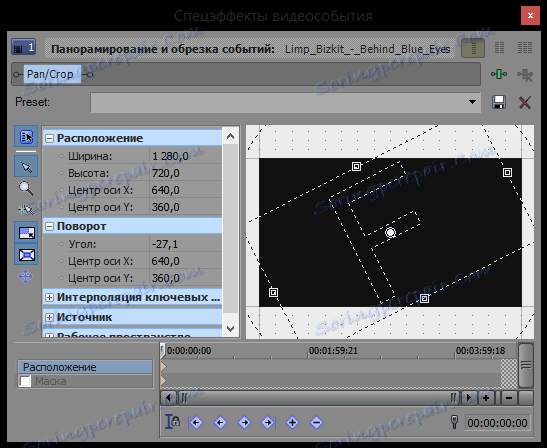
Če želite zavrteti ali obrisati videoposnetek, nato pa na fragmentu, ki ga želite urediti, poiščite gumb »Premikanje in obrezovanje dogodkov ...«. V oknu, ki se odpre, lahko nastavite položaj snemanja v okvirju. Premaknite miško na sam rob območja, označene s črtkano črto, in ko se obrne v krožno puščico, jo držite z levim gumbom miške. Zdaj, ko premikate miško, lahko videoposnetek zasukate tako, kot želite.
Kako vklopim video v Sony Vegasu?
Kako pospešiti ali upočasniti snemanje?
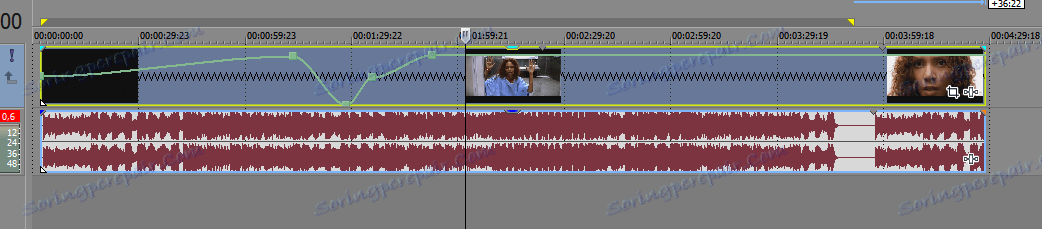
Pospeševanje in upočasnitev videoposnetka sploh ni težavno. Preprosto držite tipko Ctrl in premaknite miško čez rob videoposnetka na časovni premici. Takoj, ko se kazalec spremeni v cikcak, držite levi gumb miške in razširite ali stisnite videoposnetek. Na ta način upočasnite ali pospešite videoposnetek.
Kako pospešiti ali upočasniti video v Sony Vegasu
Kako narediti napis ali vstaviti besedilo?

Vsako besedilo mora biti nujno na ločeni video posnetki, zato ga ne pozabite ustvariti, preden začnete. Zdaj na kartici Vstavi izberite Besedilni medij. Tukaj lahko ustvarite čudovit animirani napis, določite njegovo velikost in položaj v okvirju. Poskusi!
Kako dodati besedilo video v Sony Vegas?
Kako vzamem okvir zamrznitve?
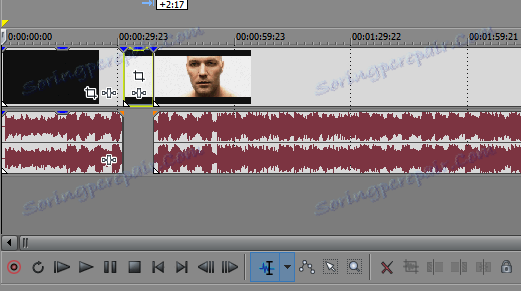
Zamrznjeni okvir - zanimiv učinek, ko se zdi, da se video ustavi. Pogosto se uporablja za opozarjanje na katero koli točko videoposnetka.
Za takšen učinek ni težko. Premaknite nosilec na okvir, ki ga želite zadržati na zaslonu, in shranite okvir s posebnim gumbom, ki je v oknu za predogled. Sedaj naredite razrez na mestu, kjer mora biti zamrznjen okvir, in vnesite shranjeno sliko.
Kako se približati videu ali njegovemu fragmentu?
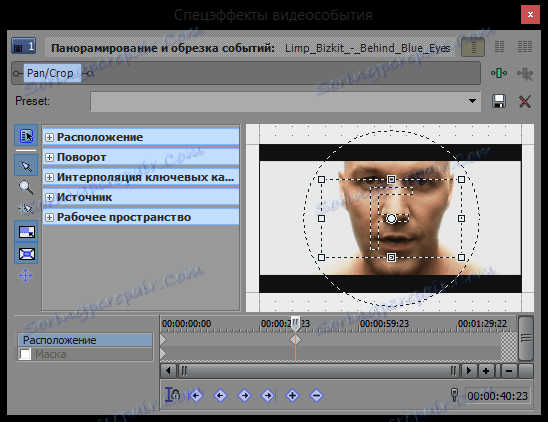
Snemanje videoposnetka lahko povečate v oknu »Panning in Trimming Events ...«. Enostavno zmanjšajte velikost okvirja (območje, omejeno s črtkano črto) in ga premaknite na območje, ki ga potrebujete za povečavo.
Kako raztegniti video?
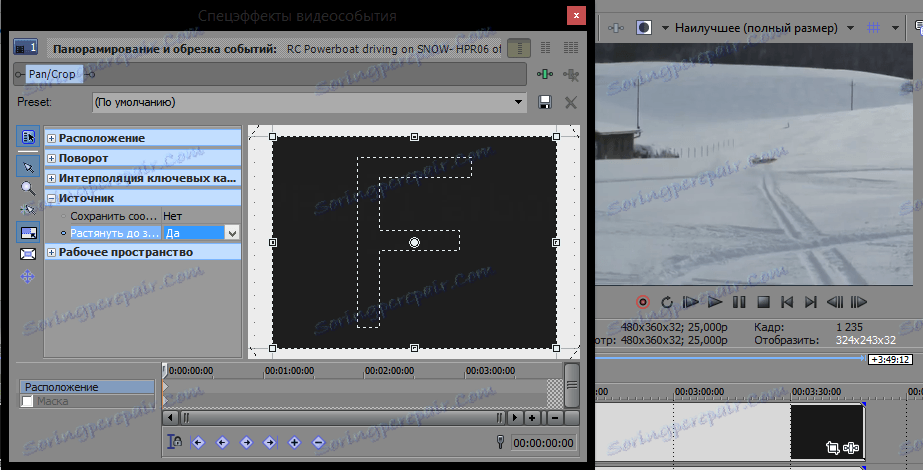
Če želite na robovih videoposnetka odstraniti črne trakove, morate uporabiti isto orodje - »Presnemavanje in obrezovanje dogodkov ...«. Tam, v odstavku "Viri", prekličite ohranitev razmerja slike, da se raztezajo video v širini. Če želite odstraniti pasove z vrha, kliknite možnost "Stretch to the entire frame" in izberite "Yes".
Kako raztegniti video v Sony Vegas?
Kako zmanjšati velikost videoposnetka?
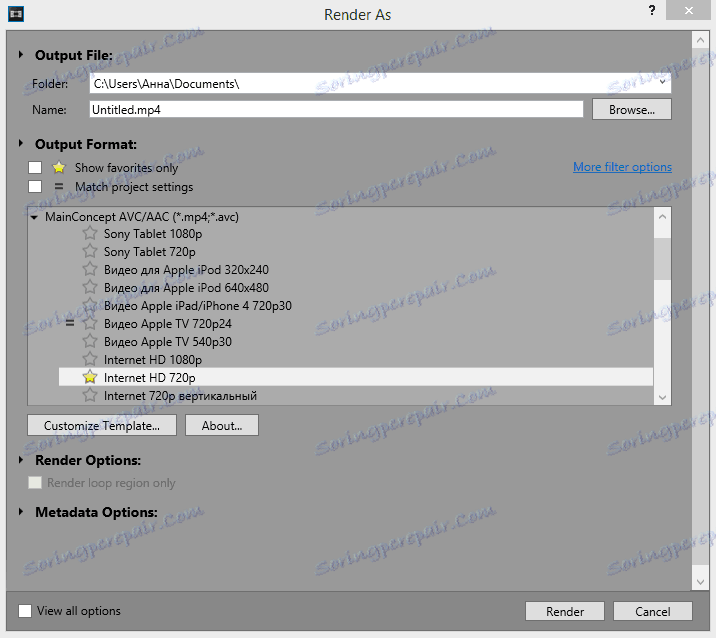
Dejansko lahko znatno zmanjšate velikost videoposnetka samo na račun kakovosti ali pri uporabi tujih programov. S programom Sony Vegas lahko spremenite način kodiranja, tako da pri videokameri grafične kartice ne bodo uporabljene. Izberite "Render z uporabo samo CPU-ja". Na ta način lahko nekoliko zmanjšate velikost pogleda.
Kako zmanjšati velikost videoposnetka
Kako pospešiti upodabljanje?
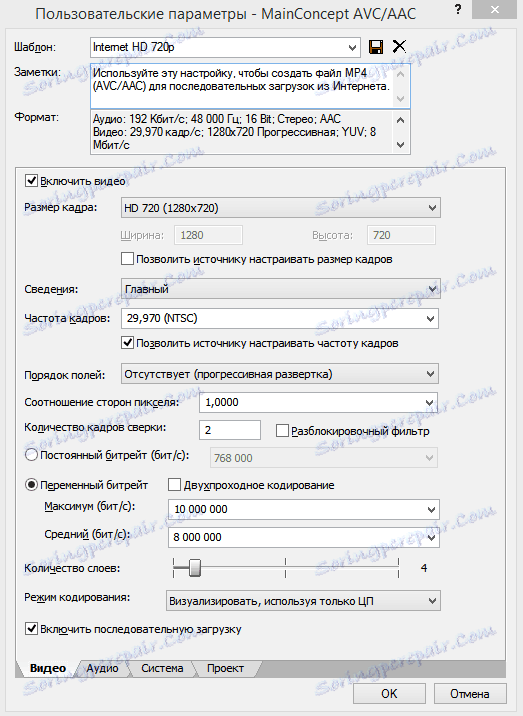
Pospešite upodabljanje v Sony Vegas samo s snemanjem kakovosti ali z nadgradnjo računalnika. Eden od načinov za pospešitev upodabljanja je zmanjšati hitrost bitov in spremeniti hitrost slikanja. Prav tako lahko video obdelujete z grafično kartico in prenesete nekaj bremena.
Kako pospešiti upodabljanje v Sony Vegasu?
Kako odstraniti zeleno ozadje?
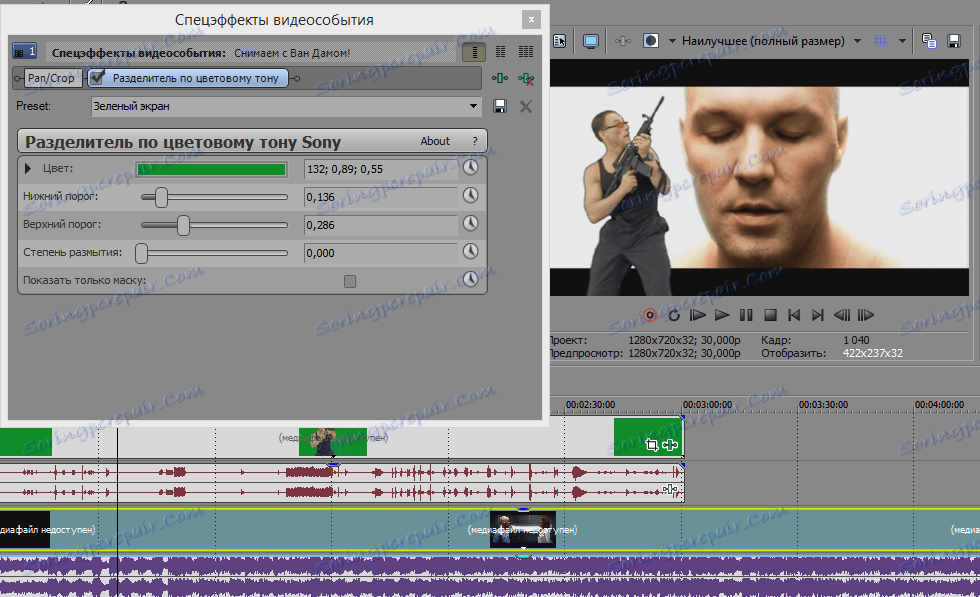
Odstranite zeleno ozadje (z drugimi besedami - chromakey) iz videoposnetka je precej enostavno. Za to ima Sony Vegas poseben učinek, ki se imenuje - "Chroma Key". Učinek morate uporabiti samo za videoposnetek in določiti barvo, ki jo želite odstraniti (v našem primeru zeleno).
Odstranite zeleno ozadje s Sony Vegasom?
Kako odstraniti zvok iz zvokov?
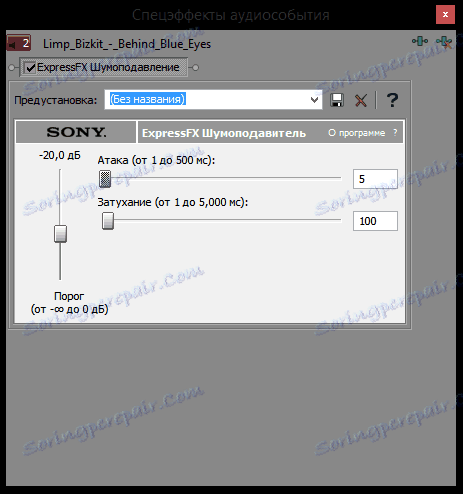
Ne glede na to, kako težko poskušate izklopiti zvok drugih ponudnikov pri snemanju videoposnetka, se bo pri zvočnem snemanju še vedno pojavil hrup. Sony Vegas ima poseben zvočni učinek, ki se imenuje "Reduction Noise", da bi jih odstranili. Pritrdite ga na zvočni posnetek, ki ga morate urediti in premakniti drsnike, dokler niste zadovoljni z zvokom.
Odstranite hrup pri snemanju zvoka v Sony Vegasu
Kako izbrišem zvočno sled?
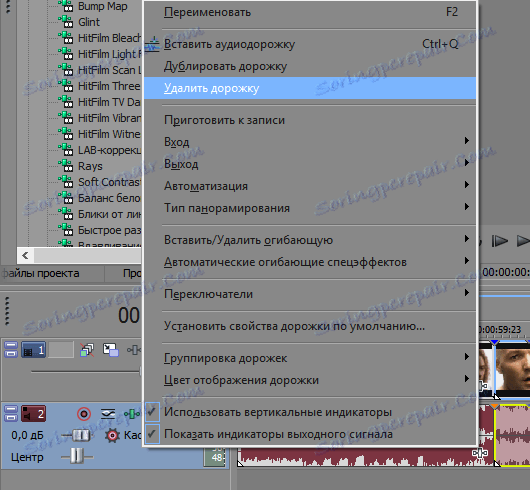
Če želite zvok odstraniti iz snemanja videoposnetka, lahko popolnoma odstranite zvočni posnetek ali ga preprosto izklopite. Če želite zbrisati zvok, z desno tipko miške kliknite časovno črto nasproti zvočne posnetke in izberite »Izbriši skladbo«.
Če želite izklopiti zvok, z desno miškino tipko kliknite zvočnik in izberite "Preklopi" -> "Izklopi zvok".
Kako odstraniti avdio posnetek v Sony Vegasu
Kako spremenim svoj glas na video?
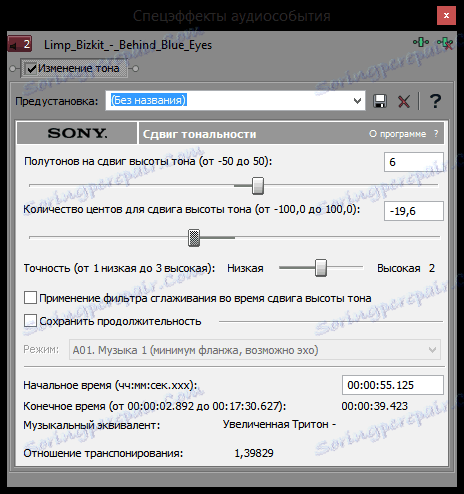
Glas videoposnetka se lahko spremeni z uporabo učinka "Spreminjanje tonov", ki je nadgrajen na zvočni posnetek. Če želite to narediti, kliknite na gumb »Posebni učinki dogodka ...« na zvočnem odseku in na seznamu vseh učinkov najdite »Spreminjanje tona«. Preizkusite z nastavitvami, da dobite zanimivo možnost.
Kako stabilizirati video?
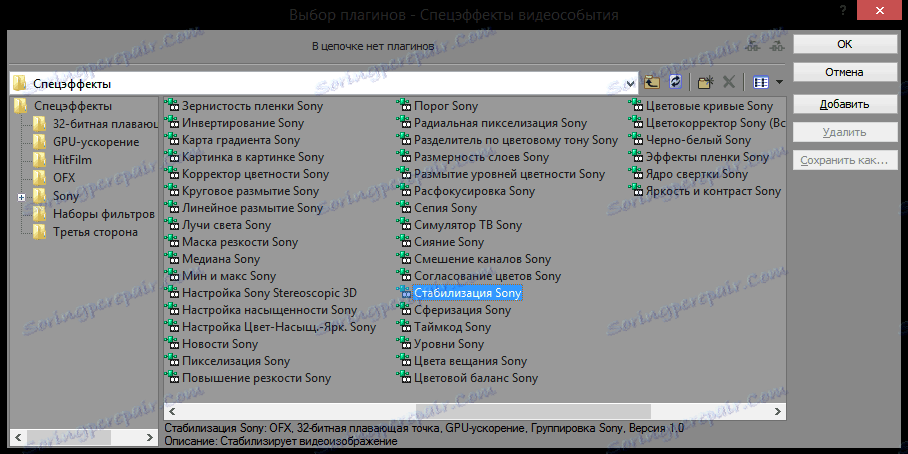
Najverjetneje, če niste uporabili posebne opreme, videoposnetek vsebuje stranske kretnje, kreteni in šopke. Če želite to popraviti, ima urejevalnik videoposnetkov poseben učinek - »stabilizacija«. Priložite ga snemanjem videoposnetka in prilagodite učinek z uporabo prednastavljenih prednastavitev ali ročno.
Kako stabilizirati video v Sony Vegasu
Kako dodati več videoposnetkov v enem okviru?
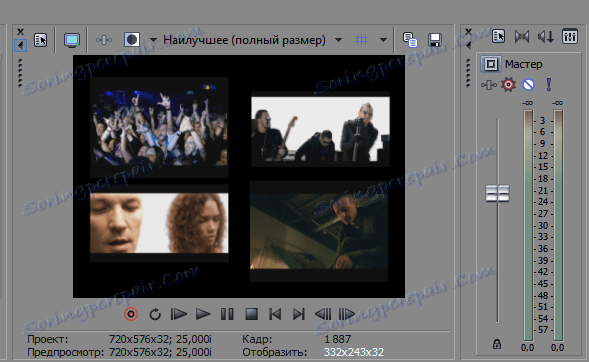
Če želite dodati več kot en videoposnetek v en okvir, morate uporabiti že znano orodje »Pomanjšanje in obrezovanje dogodkov ...«. S klikom na ikono tega orodja se odpre okno, v katerem morate povečati velikost okvirja (območje, označeno s črtkano črto) glede na sam videoposnetek. Nato poskrbite za okvir, kot ga potrebujete, in dodajte še nekaj videoposnetkov v okvir.
Kako narediti več videoposnetkov v enem okviru?
Kako narediti izbleden videoposnetek ali zvok?
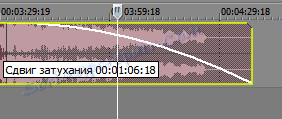
Slabost zvoka ali videa je potrebna, da pozornost gledalca usmeri na določene točke. V Sony Vegasu je izbruh zelo preprost. Če želite to narediti, preprosto v zgornjem desnem kotu fragmenta poiščite majhno ikono trikotnika in jo držite z levim gumbom miške. Videli boste krivuljo, ki prikazuje, kje se začne zbledeti.
Kako narediti izgubo videa v Sony Vegasu
Kako narediti zvočno dušenje v Sony Vegasu
Kako narediti korekcijo barve?

Tudi dober material lahko zahteva barvno korekcijo. Če želite to narediti v Sony Vegasu, obstaja več orodij. Na primer, lahko uporabite učinek "Barvne krivulje", da osvetlite, zatemnite videoposnetek ali prekrijete druge barve. Uporabite lahko tudi učinke, kot so "White Balance", "Color Corrector", "Color Tone".
Več o tem, kako popraviti barv v Sony Vegasu
Plugins
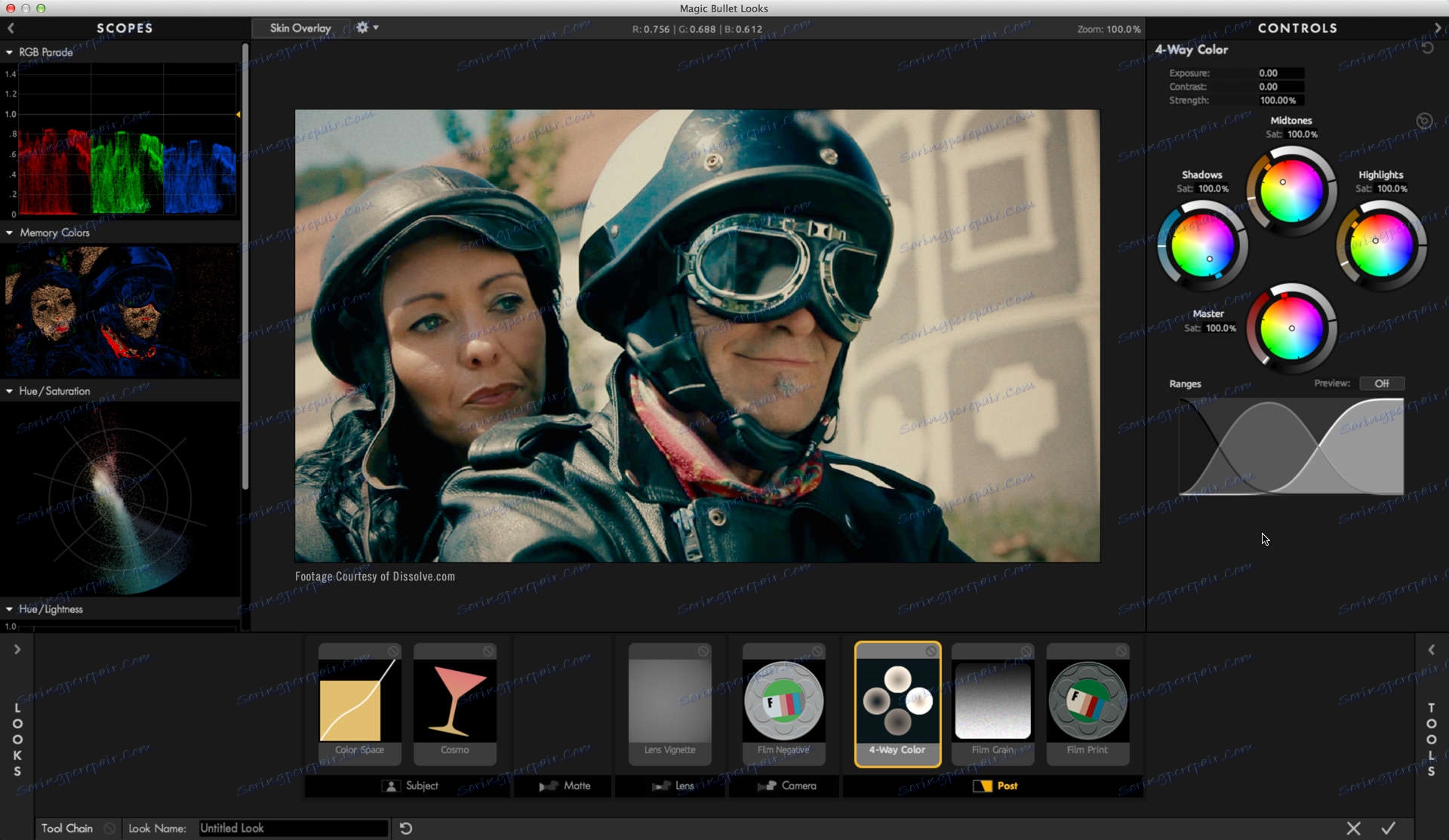
Če osnovna orodja Sony Vegasa niso dovolj za vas, lahko namestite dodatne vtičnike. Če želite to narediti, je precej preprosto: če ima preneseni plugin obliko * .exe, samo določite namestitveno pot, če arhiv odklenete v mapo filtra vtičnika FileIO.
Vsi nameščeni vtičniki najdete na kartici »Video Effects«.
Preberite več o tem, kam želite vstaviti vtičnike:
Kako namestiti vtičnike za Sony Vegas?
Eden izmed najbolj priljubljenih vtičnikov za Sony Vegas in drugih video urednikov je Magic Bullet Loox. Kljub dejstvu, da je ta dodatek plačan, je to vredno. Z njim lahko močno razširite svoje zmogljivosti za obdelavo videoposnetkov.
Magic Bullet Loox za Sony Vegas
Neupravičena izjema
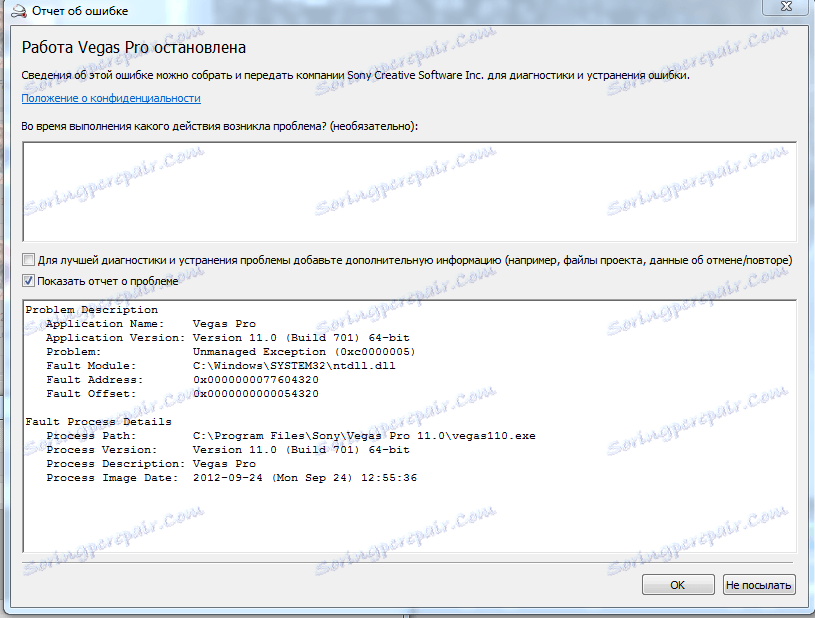
Pogosto je težko določiti vzrok za napako brez upravljanja, zato je na voljo veliko načinov za njegovo odpravljanje. Najverjetneje je prišlo do težave zaradi nezdružljivosti ali pomanjkanja gonilnikov grafičnih kartic. Poskusite posodobiti gonilnik ročno ali s posebnim programom.
Morda je tudi, da je katera koli datoteka, potrebna za zagon programa, poškodovana. Če želite izvedeti, kako rešiti to težavo, sledite spodnji povezavi.
Neupravičena izjema. Kaj naj storim?
Ne odpre * .avi
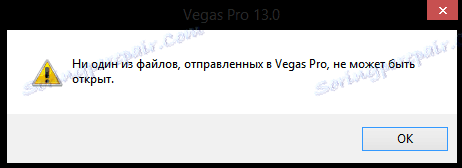
Sony Vegas je precej kapricičen video urednik, zato ne bodite presenečeni, če on ne želi odpreti video posnetkov nekaterih formatov. Najlažji način za reševanje takšnih težav je pretvoriti video v format, ki bo natančno odprt v Sony Vegasu.
Če pa želite razumeti in popraviti napako, najverjetneje boste morali namestiti dodatno programsko opremo (paket kodekov) in delati s knjižnicami. Kako je to storjeno, preberite spodaj:
Sony Vegas ne odpre * .avi in * .mp4
Napaka pri odpiranju kodekov
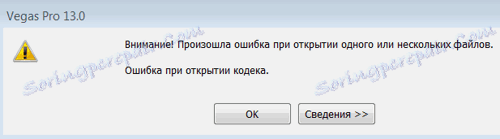
Mnogi uporabniki naletijo na napako pri odpiranju vtičnikov v Sony Vegasu. Najverjetneje je težava, da nimate nameščenega paketa kodekov ali nameščeno zastarelo različico. V tem primeru morate namestiti ali posodobiti kodeke.
Če zaradi kakršnega koli razloga namestitev kodeka ne pomaga, preprosto pretvorite videoposnetek v drugačno obliko, ki se bo natančno odprla v Sony Vegasu.
Določimo napako pri odpiranju kodek
Kako ustvariti uvod?
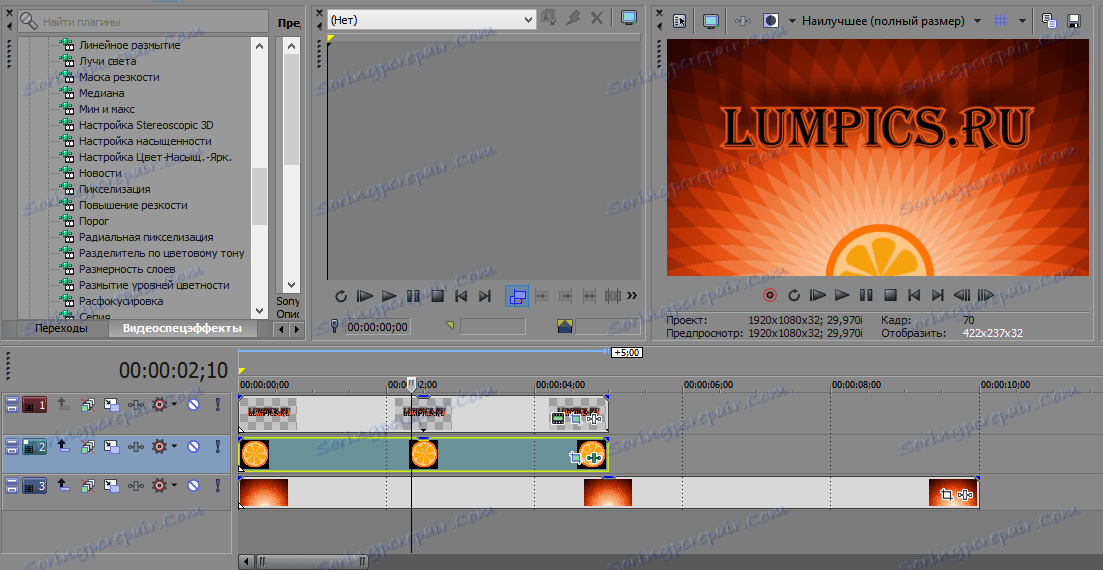
Intro - uvodni video, ki je podoben vašemu podpisu. Najprej bodo gledalci videli uvod in šele nato sam videoposnetek. Kako ustvariti uvod, si lahko preberete v tem članku:
Kako ustvariti predstavitev v Sony Vegasu?
V tem članku smo združili nekaj lekcij, ki jih lahko preberete zgoraj, in sicer: dodajanje besedila, dodajanje slik, brisanje ozadja in shranjevanje videoposnetka. In tudi boste izvedeli, kako ustvariti video iz nič.
Upamo, da vam bodo te lekcije pomagale preučiti namestitev in video montažo Sony Vegas. Vse lekcije tukaj so narejene v 13. verziji Vegas, vendar ne skrbite: se ne razlikuje veliko od istega Vegas Vegas Pro 11.